Installare MIM 2016: Servizio e portale MIM
Nota
Questa procedura dettagliata usa nomi e valori di esempio della società Contoso. Sostituirli con i propri nomi e valori. Ad esempio:
- Nome del controller di dominio: mimservername
- Nome del dominio: contoso
- Password: Pass@word1
- Nome account del servizio: MIMService
Prima di iniziare
- Questa guida è destinata all'installazione di Volume License Edition di MIM. Se l'organizzazione ha Microsoft Entra sottoscrizione P1 o P2 o usa Microsoft Entra ID, sarà invece necessario seguire la guida per il servizio MIM nelle organizzazioni con licenza per Microsoft Entra ID P1 o P2.
Configurare il servizio e il portale MIM per l'installazione
Eseguire il programma di installazione del servizio e del portale MIM dalla sottocartella Service and Portal decompressa.
Nella schermata di benvenuto, fare clic su Avanti.
Leggere il contratto di licenza con l'utente finale e, se si accettano le condizioni, fare clic su Avanti.
Nella schermata Analisi utilizzo software MIM, fare clic su Avanti.
Quando si selezionano le funzionalità dei componenti per questa distribuzione, è necessario includere le funzionalità del servizio MIM (ad eccezione della creazione dei report MIM) e del portale MIM. È anche possibile selezionare il portale di reimpostazione della password MIM e il servizio di notifica di modifica della password MIM.
Nella pagina Configure the MIM database connection (Configurare la connessione di database MIM) specificare Create a new database (Crea un nuovo database).
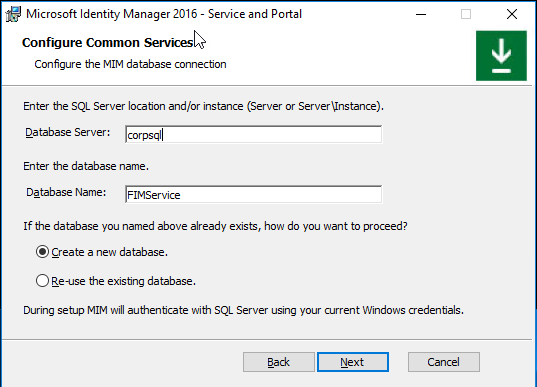
In Configura la connessione del server della posta immettere il nome del server Exchange come Server della posta. In alternativa, è possibile usare la cassetta postale O365. Se non è disponibile un server della posta configurato, specificare localhost come nome del server della posta e deselezionare le prime due caselle di controllo. Fare clic su Avanti.
Nota
MIM 2016 SP2 e versioni successive: se si usano account del servizio gestito del gruppo, è necessario selezionare la casella di controllo Use different user for Exchange (Usa un utente diverso per Exchange) anche se non si prevede di usare Exchange.
Nota
Quando l'opzione Use Exchange Online (Usa Exchange Online) è selezionata, per consentire al servizio MIM di elaborare le risposte di approvazione dal componente aggiuntivo di Outlook MIM, è necessario impostare il valore di PollExchangeEnabled della chiave del Registro di sistema HKLM\SYSTEM\CurrentControlSet\Services\FIMService su 1 dopo l'installazione.
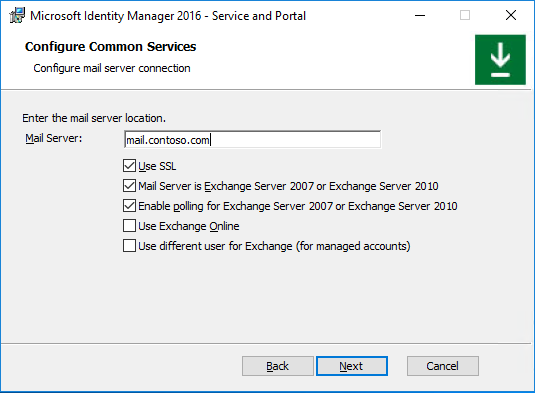
Specificare che si desidera generare un nuovo certificato autofirmato oppure selezionare il certificato rilevante.
Specificare il nome dell'account del servizio da usare, ad esempio, MIMService, e la password dell'account del servizio, ad esempio, Pass@word1, il dominio account del servizio, ad esempio contoso, e l'account di posta elettronica del servizio, ad esempio contoso.
Nota
MIM 2016 SP2 e versioni successive: se si usano account del servizio gestito di gruppo, è necessario assicurarsi che il $ carattere sia alla fine del nome dell'account del servizio, ad esempio MIMService$, e lasciare vuoto il campo Password account del servizio.
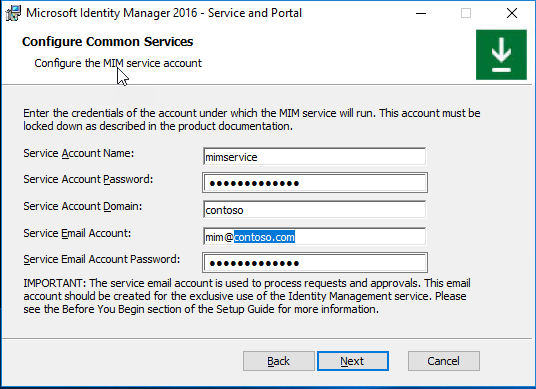
Si noti che potrebbe essere visualizzato un avviso in cui si afferma che l'account del servizio non è protetto nella configurazione corrente.
Accettare le impostazioni predefinite per il percorso del server di sincronizzazione e specificare l'account dell'agente di gestione MIM contoso\MIMMA.
Nota
MIM 2016 SP2 e versioni successive: se si prevede di usare l'account del servizio gestito del gruppo del servizio di sincronizzazione MIM nel servizio e si abilita la funzionalità "Use MIM Sync account" (Usa account di sincronizzazione MIM), immettere il nome dell'account del servizio gestito del gruppo del servizio di sincronizzazione MIM come account dell'agente di gestione MIM, ad esempio contoso\MIMSync$ .
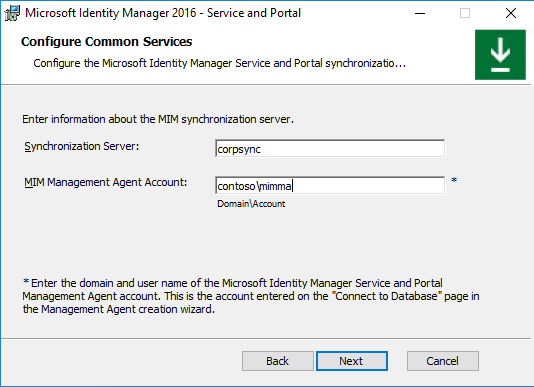
Specificare CorpIDM (nome del computer) come indirizzo del server del servizio MIM per il portale MIM.
Specificare
http://mim.contoso.comcome URL della raccolta siti di SharePoint.Se non si usa Microsoft Entra ID per la reimpostazione della password, specificare
http://passwordregistration.contoso.comcome porta 80 dell'URL di registrazione della password, è consigliabile eseguire l'aggiornamento in un secondo momento con il certificato SSL 443.Se non si usa Microsoft Entra ID per la reimpostazione della password, specificare
http://passwordreset.contoso.comcome porta 80 dell'URL di reimpostazione della password, è consigliabile eseguire l'aggiornamento in un secondo momento con il certificato SSL 443.Selezionare la casella di controllo per aprire le porte 5725 e 5726 nel firewall e la casella di controllo per concedere l'accesso al portale MIM a tutti gli utenti autenticati.
Configurare il portale di registrazione delle password MIM (facoltativo, se non si usa Microsoft Entra ID per la reimpostazione della password self-service)
Impostare il nome dell'account del servizio per la registrazione SSPR su contoso\MIMSSPR e la relativa password su Pass@word1.
Specificare passwordregistration.contoso.com come nome host per la registrazione della password MIM e impostare la porta su 80. Abilitare l'opzione Apri porta nel firewall.
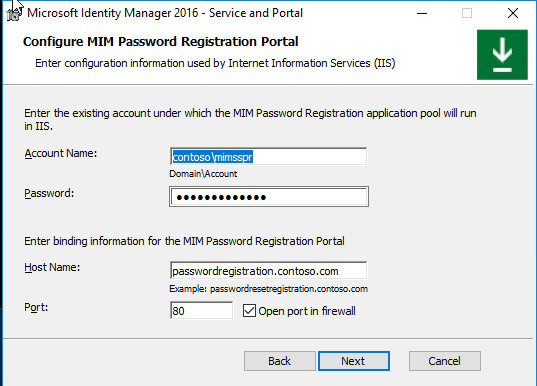
Verrà visualizzato un messaggio di avviso: leggerlo e fare clic su Avanti.
Nella schermata di configurazione successiva del portale di registrazione password MIM specificare mim.contoso.com come indirizzo del server del servizio MIM per il portale di registrazione password.
Configurare il portale di reimpostazione della password MIM (facoltativo)
Impostare il nome dell'account del servizio per la registrazione della reimpostazione della password self-service su Contoso\MIMSSPR e la relativa password su Pass@word1.
Specificare passwordreset.contoso.com come nome host per il portale di reimpostazione della password MIM e impostare la porta su 80. Abilitare l'opzione Apri porta nel firewall.
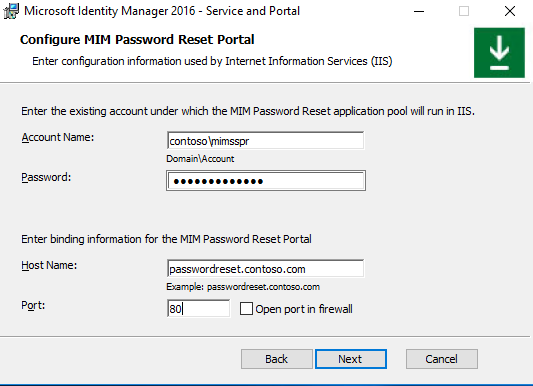
Verrà visualizzato un messaggio di avviso: leggerlo e fare clic su Avanti.
Nella schermata successiva di configurazione del portale di registrazione della password MIM specificare mim.contoso.com come indirizzo del server del servizio MIM per il portale di reimpostazione della password.
Installare Portale e Servizio MIM
Quando tutte le definizioni di pre-installazione sono pronte, fare clic su Installa per avviare l'installazione dei componenti del servizio e del portale selezionati.
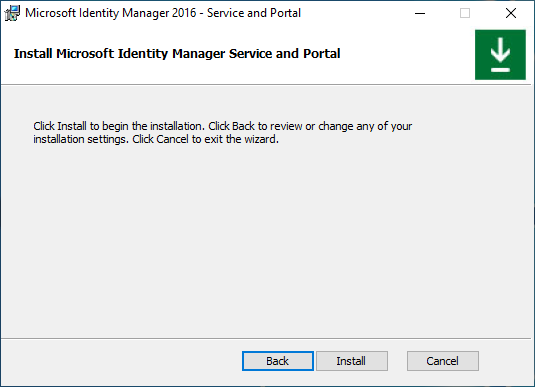
Operazioni successive all'installazione
Al termine dell'installazione, verificare che il portale MIM sia attivo.
Avviare Internet Explorer e connettersi al portale MIM all'indirizzo
http://mim.contoso.com/identitymanagement. Si noti che la prima volta che si visita questa pagina potrebbe verificarsi un breve ritardo.- Se necessario, eseguire l'autenticazione come utente, che ha installato il servizio e il portale MIM in Internet Explorer.
In Internet Explorer aprire Opzioni Internet, passare alla scheda Sicurezza e aggiungere il sito all'area Intranet locale , se non è già presente. Chiudere la finestra di dialogo Opzioni Internet .
In Internet Explorer aprire le impostazioni, passare alla scheda Impostazioni visualizzazione compatibilità e deselezionare la casella di controllo Visualizza siti Intranet nella visualizzazione Compatibilità . Chiudere la finestra di dialogo Visualizzazione compatibilità .
Abilitare gli utenti non amministratori per accedere al portale MIM.
- Con Internet Explorer, in Portale MIMfare clic su Regole dei criteri di gestione.
- Cercare la regola dei criteri di gestione Gestione utenti: Gli utenti possono leggere i propri attributi.
- Selezionare questa regola di criteri di gestione e deselezionare Criteri disabilitati.
- Fare clic su OK e quindi su Invia.
Nota
Facoltativo: a questo punto è possibile installare componenti aggiuntivi e estensioni MIM ed estensioni e Language Pack.